
【PAD】Windows Power Automate Desktop PDFから抽出したテキストをExcelに書き込む方法
「これは、絶対覚えなきゃ損だ。」という確信があります。少しずつ触って慣れていき、将来的には実務で使えるレベルのものを作れたらいいなと思っています。
裏を返すと、まだ実用的なものが作れていないため、自分用の備忘録として保存し、知識が溜まり次第まとめようかなと考えています。
PDFファイルの内容を抽出してエクセルに貼り付ける
自分の個人で使っているWindowsでは、EXCELのライセンスがないため、エラーが出てしまいますが、Office365などがインストールされているパソコンでは、エラーなく実行出来るかと思います。
1. 新しいフローを作成する
2. フローの名前を入力する
3. PDFからテキストを抽出
4. 今回は単一ページ > 1ページ目を選択
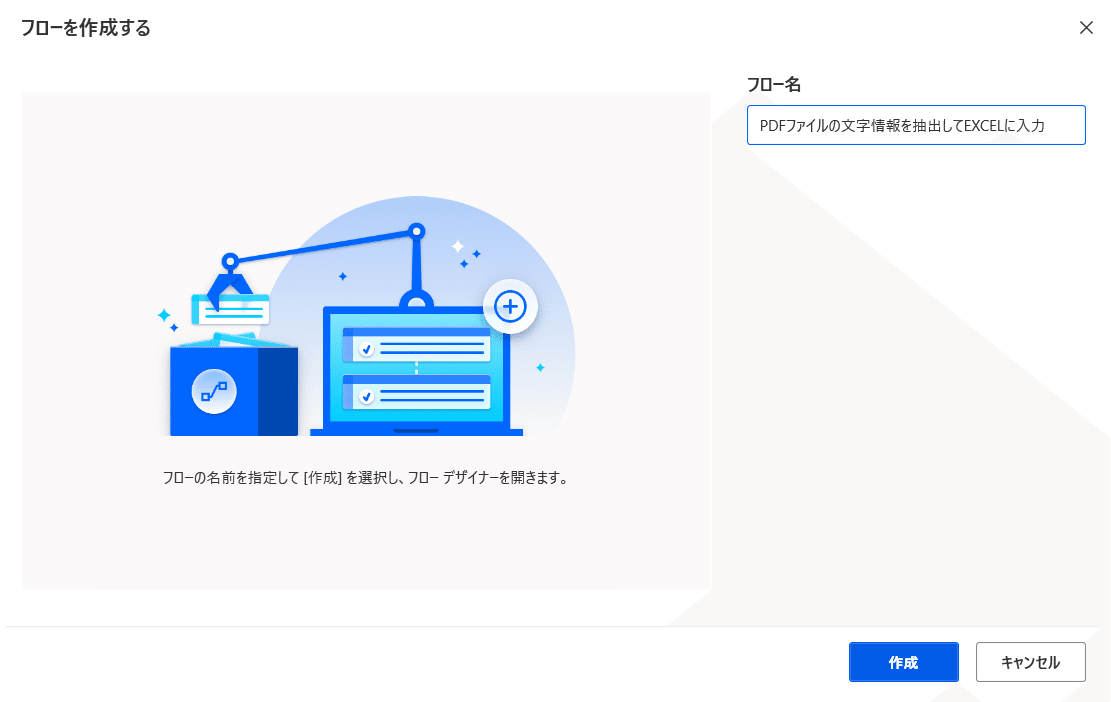

PDFファイルからテキストを抽出

生成された変数に、抽出結果が保存されています。(そういうものと覚えていれば、理屈はよく分からなくても問題ありません。)

EXCELの起動

EXCELワークシートに書き込み

新規作成したEXCELに、先程PDFファイルから抽出した文字情報を書き込みます。次に、書き込みを開始する行と列を指定します。今回は、A1セル、行、列それぞれ1と指定します。
EXCELの保存

ドキュメントパスとは、どこにどんな名前で保存するかを決めます。

こんな感じで、エクセルに保存されています。
PDFファイルのテキストを抽出する際に、正規表現を使うことも出来るようです。それが出来ればさらに複雑な事も出来そうです。


フォルダー内のファイルを取得という項目もあるので、特定のフォルダのファイルを全て取得して、PDFファイルの文字を抽出する、そんな事もできるのかなと思っています。
Excel操作とブラウザ操作
この記事が丁寧で解説されていて、参考にしました。
この記事が気に入ったらサポートをしてみませんか?
